Jeśli chodzi o proces tworzenia treści, edycja wideo jest kluczową częścią. Jest to umiejętność nabyta, ale nauczenie się, jakiego rodzaju oprogramowania używać i rozpoczęcie pracy z nim może być bardzo trudne i zbyt czasochłonne. A co, jeśli powiemy Ci, że możesz to zrobić w kilka minut? No tak! Oto przewodnik, który pokazuje, jak bezpłatnie edytować filmy online.
Koniec z instalacją lub nauką skomplikowanego narzędzia do edycji wideo. Możesz szybko i pewnie rozpocząć edycję.
Jak bezpłatnie edytować swoje filmy online
Niezależnie od tego, czy chcesz edytować film, aby zmienić proporcje, udoskonalić go za pomocą kilku elementów, czy też skrócić czas przesyłania do YouTube, na tym blogu znajdziesz wszystko.
Od dodawania muzyki, efektów dźwiękowych, tekstu, obrazów, podpisów po możliwość przycinania i łączenia, dobry edytor wideo powinien być w stanie zrobić wszystko. Do tego służy narzędzie takie jak Typito przychodzi. Pozwól, że pokażę Ci, jak możesz korzystać z funkcji tego narzędzia i edytować swój film w ciągu 5 minut.
1. Zarejestruj się i wybierz format wideo
- Wejdź na typito.com i zarejestruj się za darmo. Możesz utworzyć konto za pomocą swojego identyfikatora e-mail lub Facebooka lub Google. Wybierz, co jest dla Ciebie wygodne.
- Po utworzeniu konta zobaczysz stronę główną Typito. Kliknij Nowy projekt .
- Nastąpi przekierowanie do strony z listą formatów wideo.
- Najedź kursorem na format, w którym chcesz edytować wideo. Następnie kliknij utwórz przycisk.
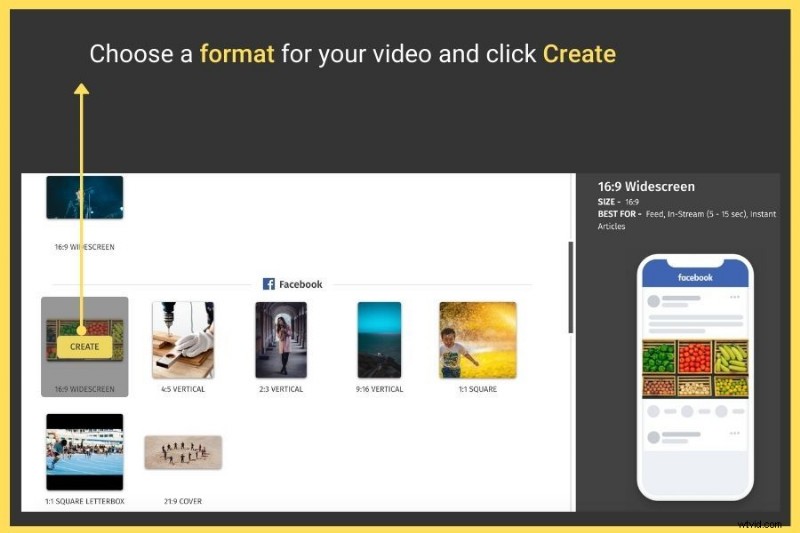
- Jeśli nie chcesz używać żadnego z predefiniowanych formatów wideo i chcesz utworzyć własny, po prostu kliknij Utwórz niestandardowy format przycisk u góry.
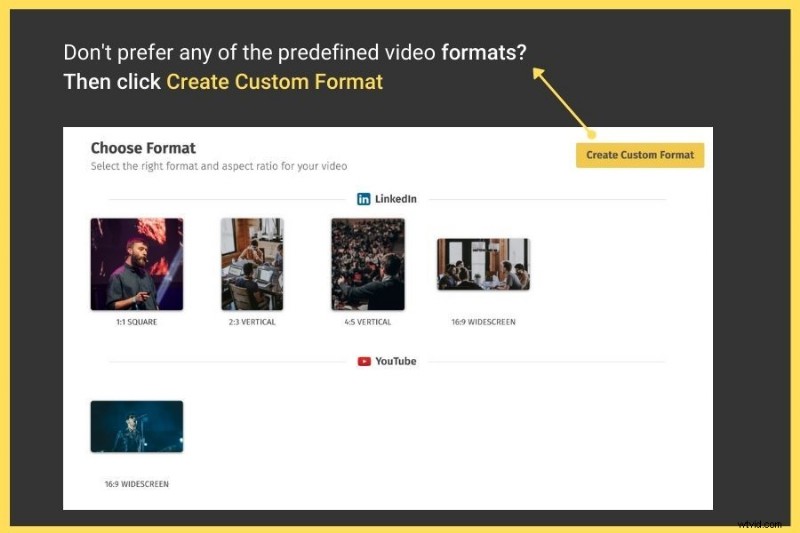
- Otworzy się wyskakujące okienko z monitem o wprowadzenie nazwy formatu wideo, jego przeznaczenia, wysokości i szerokości (w pikselach) oraz szczegółów wypełnienia (w %). Po wprowadzeniu szczegółów zostanie wyświetlony przycisk Utwórz przycisk umożliwia. Kliknij na to.
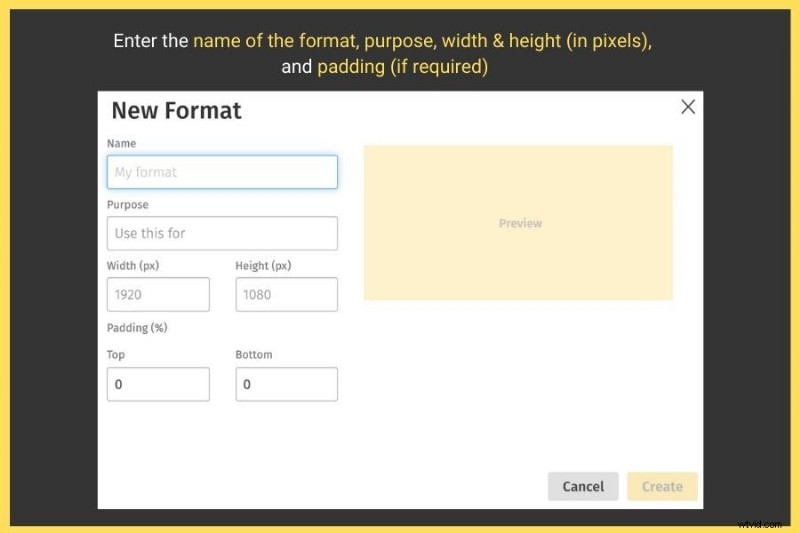
2. Prześlij film, który chcesz edytować
Niezależnie od tego, czy wybierzesz z listy predefiniowanych formatów wideo (czy to Facebook, YouTube, Instagram, Linkedin, Twitter), czy użyjesz niestandardowego formatu, zostaniesz przekierowany na stronę z 2 opcjami, które pomogą Ci zaimportować wideo:
- Prześlij: Umożliwia przesyłanie wideo z komputera
- Nośniki: Umożliwia wybranie filmu ze zintegrowanej biblioteki materiałów filmowych
Ponieważ chcesz edytować swój film, kliknij Przeglądaj multimedia z Prześlij sekcji i wybierz swój klip z komputera.
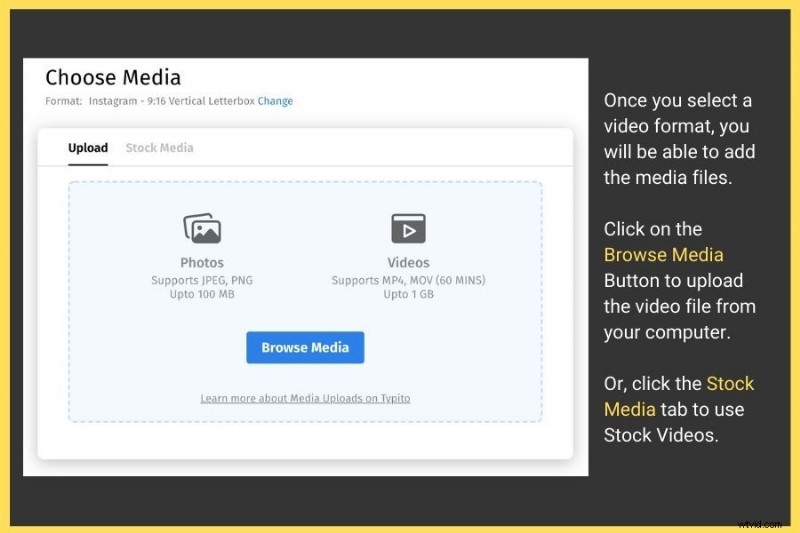
W zależności od rozmiaru filmu przesyłanie może zająć od kilku sekund do kilku minut. Po zakończeniu zobaczysz Rozpocznij edycję włączone po prawej stronie. Kliknij go.
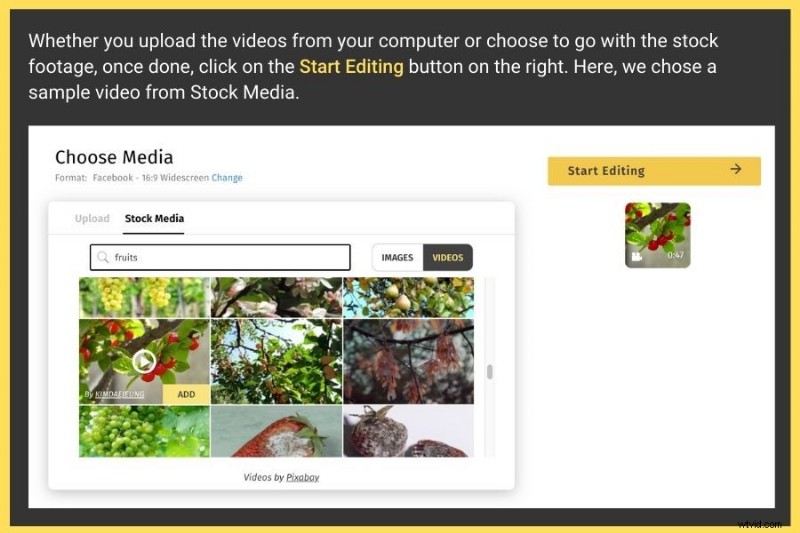
3. Edytuj film i nadaj mu profesjonalny wygląd
Pulpit nawigacyjny Typito otworzy się z przesłanym przez Ciebie filmem w dokładnie wybranym formacie (lub wymiarach).
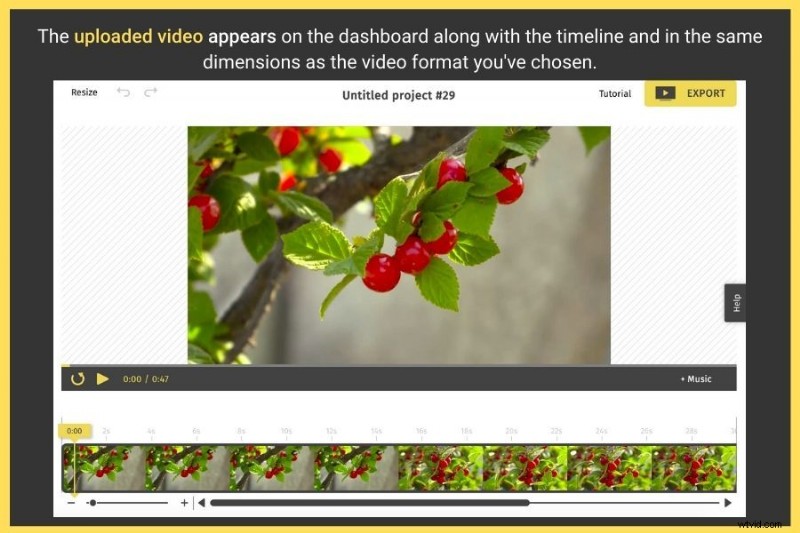
Deska rozdzielcza jest prosta i łatwa do zrozumienia. Po lewej stronie zobaczysz 5 różnych funkcji, których możesz użyć do upiększenia swojego filmu, a są to:
- Tekst
- Obrazy
- Dźwięk
- Media
- Napisy
Zrozummy szybko, do czego służy każda z tych funkcji i jak może pomóc w szybkiej edycji filmu.
A. Dodawanie tekstu do filmu
Jak sama nazwa wskazuje, funkcja „tekst” umożliwia dodawanie tekstu do filmu. Oferuje szeroką gamę podstawowych, animowanych i stylizowanych szablonów tekstowych, z których możesz korzystać.
Aby poeksperymentować z tą funkcją i zastosować ją w swoim filmie, wykonaj następujące czynności:
- Kliknij Tekst ikonę z lewego panelu.
- Sekcja otwiera szereg wstępnie zaprojektowanych szablonów tekstowych do wyboru. Jest dość prosty w użyciu, ale jeśli szukasz punktu wyjścia, sugerujemy wybranie jednego z tych stylizowanych szablonów tekstowych.
- Bez względu na to, co chcesz zrobić, kliknij raz, aby wstawić do obszaru roboczego wideo po prawej stronie.
- Możesz edytować szablon z tekstem, który chcesz, a ponadto poprawić jego ogólny wygląd, zmieniając rozmiar czcionki, kolor, styl, odstępy między literami, wyrównanie, wysokość linii itp. Narzędzie daje również opcję dodania efekty animacji do tekstu przy różnych poziomach prędkości.
- To nie wszystko. Funkcja „tekst” obejmuje kilka innych podkategorii, takich jak:
- Tytuły : Posiada zarówno podstawowe, jak i stylizowane szablony tytułów
- Media społecznościowe : Ma predefiniowane szablony zawierające zarówno tekst, jak i ikony mediów społecznościowych
- Dolne tercje : Ma stylizowane i podstawowe szablony tekstu dolnej trzeciej części
- Markowe : Ma predefiniowane szablony do dodania nazwy marki i logo

Aby użyć dowolnego szablonu podtekstu, kliknij go raz. Spowoduje to automatyczne dodanie go do Twojego filmu po prawej stronie. Szablon można przeciągnąć i umieścić w dowolnym miejscu wokół filmu.
B. Dodawanie obrazu do filmu
Ta funkcja jest bardzo przydatna, jeśli chcesz dodać nakładkę obrazu do swojego filmu, ikon, logo, kształtów lub dowolnego kształtu geometrycznego.
Oto, co musisz zrobić:
- Wybierz Obrazy kartę z lewego panelu. Spowoduje to wyświetlenie 3 opcji:Kształty, Ikony, i Moje przesłane pliki.
- Kształty: Ma predefiniowane kształty geometryczne, które możesz dodać do swojego filmu
- Ikony: Zawiera zestaw popularnych ikon, które możesz dodać do swojego filmu
- Moje przesłane pliki: Umożliwia przesyłanie obrazów, ikon lub logo, które chcesz dodać do swojego filmu
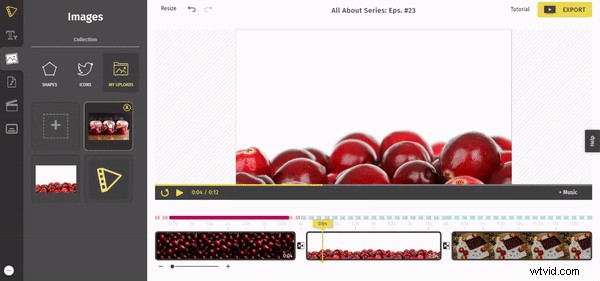
Uwaga: Jednokrotne kliknięcie dowolnego szablonu spowoduje automatyczne dodanie go do filmu po prawej stronie.
C. Dodawanie dźwięku do filmu
Dobry dźwięk w tle robi różnicę w Twoim filmie. Nie tylko buduje zaangażowanie, ale także pozostawia ogromne wrażenie na widzach. Nie musisz uczyć się skomplikowanych narzędzi, aby to zrobić. Funkcja audio Typito załatwia to w 2 minuty. Od pomocy w stworzeniu niesamowitego wstępu i zakończenia po dodawanie muzyki w zależności od nastroju, aby umożliwić regulację głośności, funkcja „audio” zajmie się wszystkim.
Aby skorzystać z tej funkcji, wykonaj następujące czynności:
Wybierz dźwięk ikonę z lewego panelu. To pokazuje 2 opcje.
- Biblioteka :Zawiera ponad 150 utworów, które są wymienione na podstawie nastroju. Najechanie kursorem na każdą ścieżkę pokazuje add przycisk. Jednokrotne kliknięcie powoduje zastosowanie ścieżki muzycznej do filmu po prawej stronie.
- Przesłane pliki :umożliwia przesłanie pliku muzycznego z komputera.
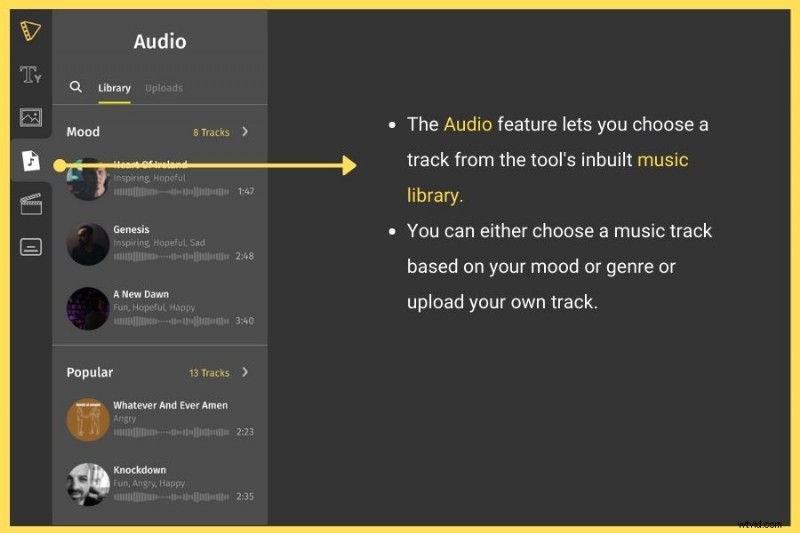
- Niezależnie od tego, czy wybierasz ścieżkę muzyczną z wbudowanej biblioteki muzycznej, czy przesyłasz własną, natychmiast pojawia się wyskakujące okienko umożliwiające przycięcie określonej części dźwięku za pomocą płynnego suwaka.
- Wystarczy przeciągnąć, aby wybrać część audio. Kliknij zastosuj .
Uwaga: Długość suwaka jest automatycznie dostosowywana na podstawie całkowitego czasu trwania filmu. W ten sposób wybrana część muzyczna zostanie automatycznie zastosowana do całego filmu (od początku do końca) po kliknięciu „zastosuj” przycisk.
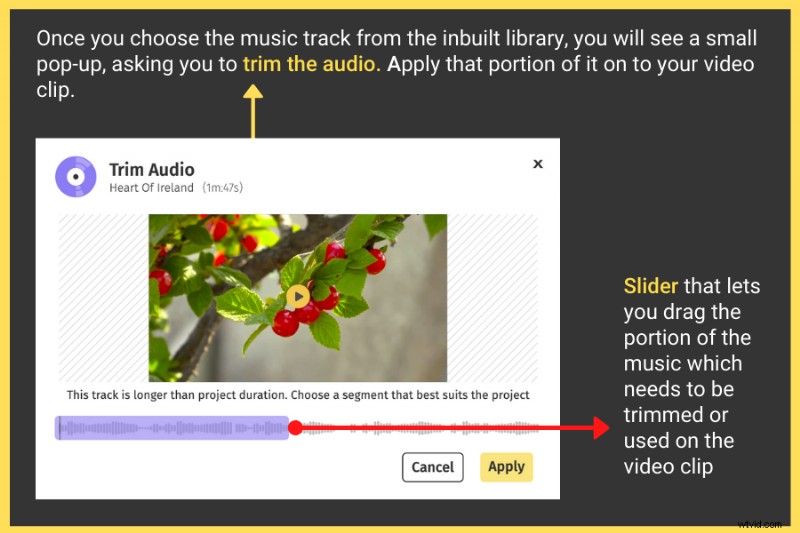
- Przycięta część audio jest teraz dodawana do wideo. Co ciekawe, masz również możliwość modyfikowania głośności utworu i podkładu muzycznego w dowolnym momencie.
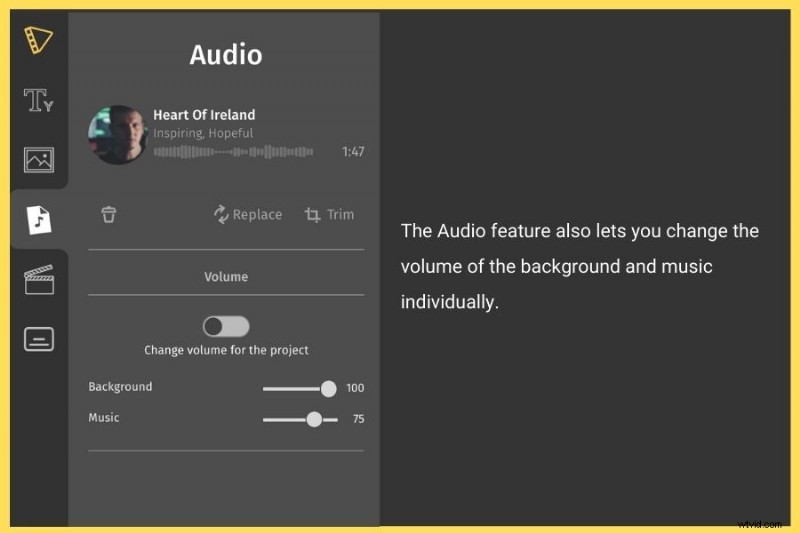
D. Dodawanie obrazu do filmu
Media pozwala nie tylko przesyłać obrazy i logo, ale także przechowywać je, dopóki ich nie usuniesz. Ta funkcja jest szczególnie przydatna, gdy chcesz użyć obrazu jako części filmu wraz z efektami przejściowymi.
Uwaga: Aby dodać obraz jako nakładkę do filmu, użyj „Obrazy ”, natomiast aby dodać obraz jako część filmu (zajmując cały ekran przez określony czas) wraz z efektem przejścia, użyj opcji „media ” funkcja.
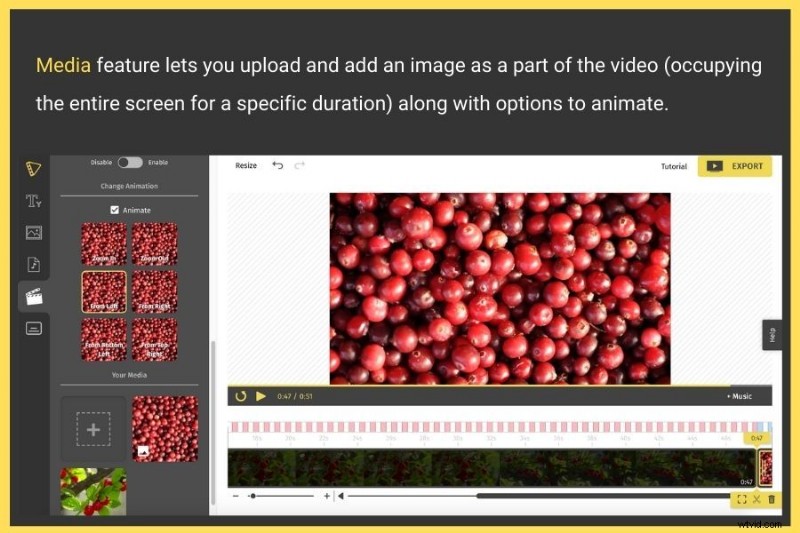
E. Dodawanie napisów do filmu
Napisy lub podpisy to jedna z najlepszych funkcji Typito, a dodanie ich do filmu jest niezwykle łatwe. W rzeczywistości wymaga to tylko kilku kliknięć.
Wykonaj następujące kroki, aby dodać napisy do swojego filmu:
- Wybierz Napisy ikonę z lewego panelu.
- Wybierz dowolny z pokazanych szablonów stylizowanego tekstu.
- Kliknij raz, aby zastosować do filmu po prawej stronie. Spowoduje to wyświetlenie podglądu.
- Zobaczysz też opcję o nazwie Pozycja , co pozwala wyrównać napisy do góry, środka, lub dół .
- Po wybraniu szablonu napisów i wyrównaniu go kliknij przycisk „Dalej, dodaj treść " przycisk. To znowu da ci trzy opcje podrzędne dodania treści:
- Głos na tekst: To l umożliwia transkrypcję mowy lub głosu na podpisy w kilka minut.
- Ręcznie: Posłuchaj nagrania, a następnie ręcznie wpisz napisy.
- Przesyłanie SRT: Prześlij plik z napisami do swojego filmu.
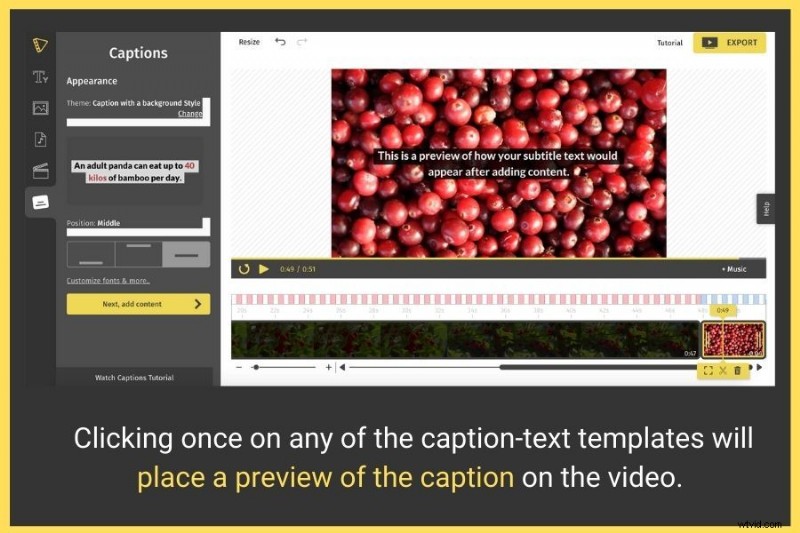
- Dodaj treść napisów w lewym polu. Spowoduje to natychmiastowe zapełnienie go po prawej stronie. Ponadto możesz dodać kolor czcionki, styl, rozmiar i kolor tła, aby ją upiększyć.
- Możesz nawet dostosować odstępy między literami i wysokość linii. Co więcej, narzędzie pozwala dodawać efekty animacji do napisów. Możesz się nim pobawić, aby zobaczyć, co pasuje do Twojego filmu.
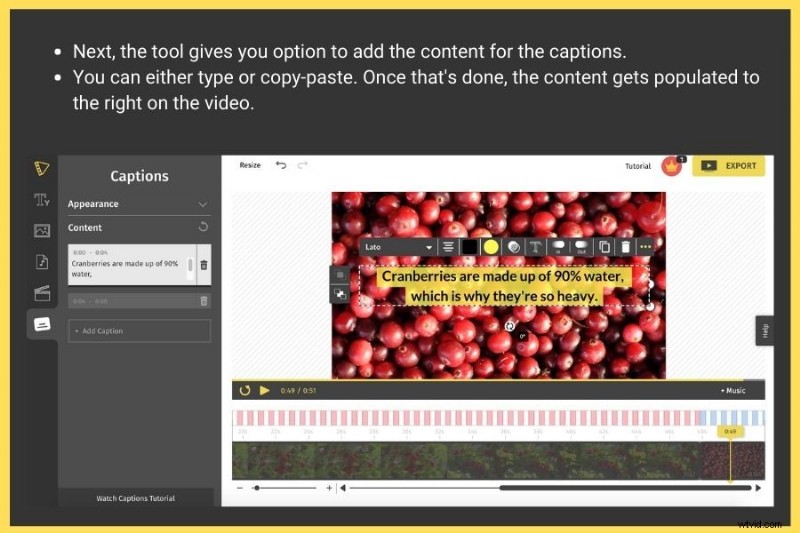
4. Pobierz edytowany film
Po upiększeniu filmu i dodaniu profesjonalnego akcentu kliknij Eksportuj przycisk, aby rozpocząć proces eksportowania.
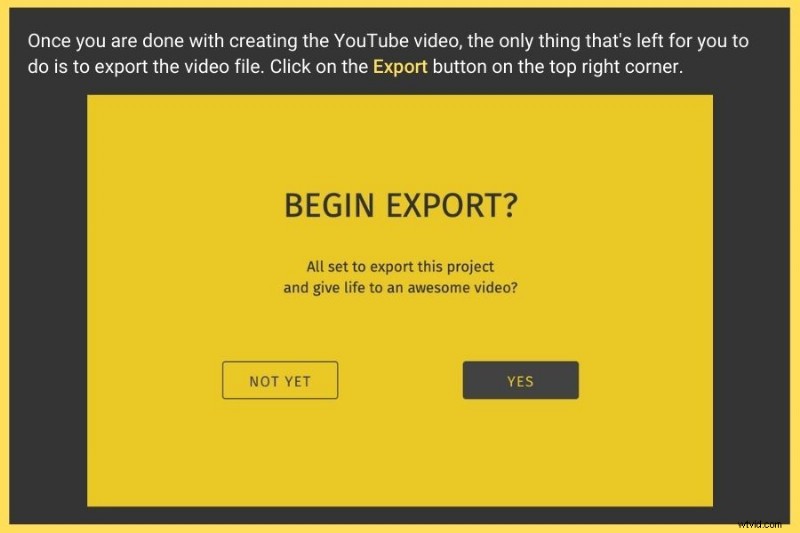
- To zajmuje trochę czasu, w zależności od rozmiaru filmu.
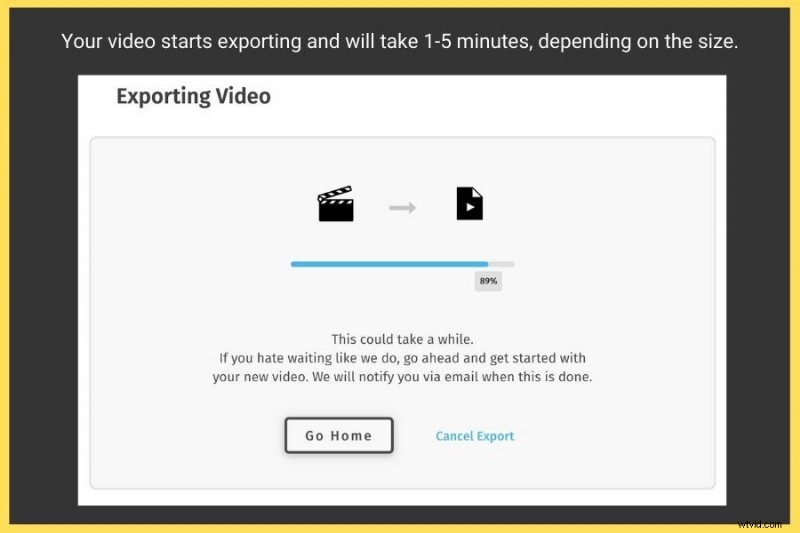
Po zakończeniu procesu eksportu edytowany film może być:
- Pobrano na dysk lokalny
- Opublikowano na Facebooku
- Opublikowano na Twoim kanale YouTube
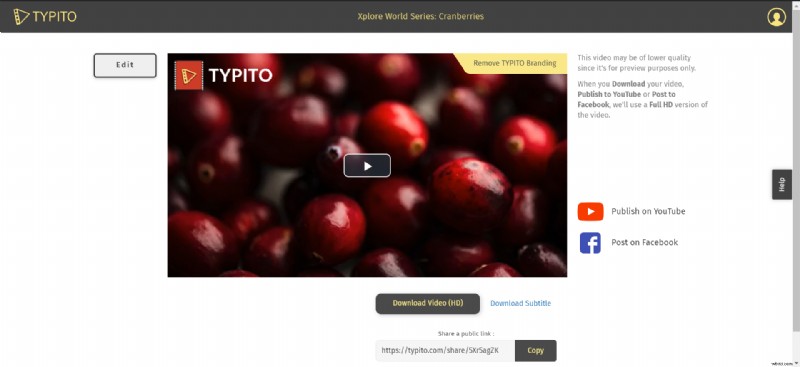
Teraz, gdy wiesz, jak bezpłatnie edytować swoje filmy online, następnym krokiem jest, na początek, jeden. Ale zanim przejdziesz do tego kroku, oto kilka sztuczek, o których musisz pamiętać podczas edycji.
7 sztuczek związanych z edycją wideo, których nikt ci nie powie
Filmy są jednym z najpotężniejszych i najbardziej wpływowych mediów do opowiadania historii — służą nie tylko jako doskonała podstawa wszelkich kampanii promocyjnych, ale także działań związanych z treścią. Emocjonalnie rezonujące połączenie ruchu, grafiki i dźwięku w filmie może pomóc wejść głębiej, zaspokajając relacje między marką a jej odbiorcami.
Niezależnie od tego, czy chcesz reklamować swoją usługę, czy produkt, utworzenie filmu to oczywistość. Jest to łatwy i łatwy sposób na przekazanie głównego przesłania Twojej marki. Prowadzą one nie tylko do wyższego zwrotu z inwestycji, ale także zwiększ szanse konwersji o 144% .
Czy jesteś vloggerem, który chce rozpocząć nowy rok od umiejętności edycji wideo? A może masz zaplanowaną karierę jako montażysta wideo. Nie ma znaczenia, gdzie widzisz siebie jako edytora wideo, ale ważne jest, aby znać najgorętsze wskazówki dotyczące edycji, aby się wyróżnić.
Subtelna alchemia zachodząca za kulisami jest utrzymywana w tajemnicy, ponieważ oddziela filmy kinowe od filmów kolażowych. Każdy zachwycający film, na który natrafiamy, jest wynikiem godzin żmudnej komponowania i, co najważniejsze, profesjonalnej edycji.
Bez wiedzy większości ludzi są proste sztuczki, które dodają odrobinę magii do sceny. Dlatego nie zawsze chodzi o zwiększenie budżetu postprodukcji, aby korzystać z zaawansowanych narzędzi do edycji. Wielu profesjonalnych montażystów wykracza poza tradycyjną etykietę edycji wideo, aby uczynić filmy wyjątkowymi.
Wskazówki dotyczące edycji, które po raz pierwszy odkryjesz na tym blogu, na nowo zdefiniują wizualne opowiadanie historii, ponieważ są niekonwencjonalne i łatwe do nauczenia się przy niewielkim wysiłku. Jeśli będziesz doskonalony z poświęceniem, możesz opanować techniki, które sprawią, że Twoje filmy będą zachwycać.
Jak edytować filmy jak profesjonalista?
Po pierwsze, edycja wideo nie jest procesem wymagającym instrukcji. W postprodukcję inwestuje się wiele kreatywności, aby przekształcić surowy materiał filmowy w wspaniałomyślną książkę z obrazkami, która ożywa na oczach ludzi.
Tak więc wiele się dzieje poza typami cięć i przejściami, o których dowiesz się za chwilę. Więc zanurzmy się bez ceregieli:
1. Przyspiesz dzięki skrótom
Czy męczysz się z przyciskami stołu warsztatowego i opcjami, które można kliknąć? Gorzej, jeśli będziesz trzymał się tego podejścia. Możesz stracić koncentrację na stylu, w którym planujesz wzmocnić swój projekt.
Tak więc pierwszym krokiem jest opanowanie skrótów, aby przyspieszyć działanie o jeden stopień. Oznacza to ustalenie, gdzie znajdują się przyciski kombi i jak skutecznie ich używać, aby uniknąć dodatkowych sekund spędzonych na poruszaniu się po paskach narzędzi i drzewach menu.
2. Połącz filmy z doskonałą ścieżką dźwiękową
Wyciszone filmy zakłócają zmysły wzroku. Gdy scena jest pozbawiona intensywności, kontekst szybko ginie w tłumaczeniu. Złe efekty dźwiękowe są równie przerażające, ponieważ nie dodają warstwy i głębi. Wyobraź sobie, że słyszysz rytmy EDM, podczas gdy kadr przedstawia ślub w katedrze.
Brzmi myląco, prawda? Odpowiednia ścieżka dźwiękowa lub SFX natychmiast wprowadza kontekst i trafność do działania. Dopasowanie dźwięku i obrazu odpowiednio powoduje, że postacie i elementy na ekranie wydają się powiązane. Większość nieprzetworzonych materiałów audio i wideo będzie miała oddzielne połączenie audio i wideo w fazie produkcji.
Scalanie lub miksowanie ma miejsce, gdy sekwencja scen i przejścia są dobrze zaplanowane, aby nadać projektowi realistyczny charakter. Jeśli wolisz Adobe Premiere, obszerna wbudowana biblioteka zawiera ścieżki audio gotowe do operacji przeciągania i upuszczania. Jeśli biblioteka zapasów wydaje się niewystarczająca, można dokupić dodatkowe.
3. Uruchom rampę prędkości, aby zwiększyć intensywność
Sceny akcji kręcone z normalną szybkością mogą wydawać się meh. Niewielka poprawka ze zwiększaniem prędkości natychmiast podnosi poprzeczkę. Spójrz na wybuchowy styl wizualny Michaela Baya. Czy Transformers byłyby takie same, gdyby nie dramatyczne walki w zwolnionym tempie?
A może scena unikania pocisków Neo wbrew grawitacji w Matrixie? Ramping prędkości to inteligentny sposób na dostosowanie częstotliwości sekwencyjnej, aby przejścia scen pasowały do siebie jako świetny pakiet. Sceny można przyspieszyć lub spowolnić, aby uzyskać dramatyczną akcję.
4. Wytnij lub zakryj nieistotne fragmenty
Montaż wywiadów wymaga specyficznego podejścia, które nie jest tym samym, co montaż klipów. Załóżmy, że Twój projekt to długi wywiad z mnóstwem gadania, rekompensowany b-roll lub a+b roll, aby zachować przejrzystość treści.
Odpowiednio wycinaj sceny, aby zachować ważne cytaty i wyeliminować nieistotne fragmenty, które obniżają jakość mowy. Ta technika zachowuje najlepsze fragmenty wywiadu, ukrywając dodatkowe elementy, takie jak wypełnianie przerw lub formularze wahań.
Możesz także przejść do dźwięku na żywo podczas sekwencji wideo, aby zresetować program lub wprowadzić inny.
5. Użyj efektów kreatywnych jako wypełniaczy
Przejścia scen wpływają na jakość wideo. Staraj się zachować spójność przepływu i kontekstu, jednocześnie tworząc świetne historie wideo. Cięcie wideo do innego miejsca lub sceny bez niezręcznych przerw elektryzuje jakość postprodukcji.
Nie zawsze konieczne jest wstrzykiwanie jumpscare'ów lub dramatów jako wypełniaczy. Użyj zoomu głosowego, aby głos postaci dominował, aby utrzymać nieprzerwane połączenie z widzami.
Wstrzymanie odtwarzania w ułamku sekundy i użycie intensywnego podkładu muzycznego jako wypełniaczy poprawia nastrój i ekscytuje widzów. Sprawia, że narracja wyróżnia się zwięzłością.
6. Ustabilizuj wideo
Różnica między treściami, które są niezapomniane, a tymi, które są wyryte w myślach ludzi, polega na gładkości. Zniekształcone filmy bez stabilizacji sceny lub wysokiej jakości dźwięku są przedmiotem wszystkich żartów, ponieważ, zgódźmy się, nic nie krzyczy głośniej niż drżące filmy UFO.
Tradycyjnie są to materiały, które ludzie podnoszą, by ciskać obelgami. Jednak w dziennikarstwie, gdzie zaimprowizowane ujęcia są kluczowe dla ujawnienia prawdy, nie zawsze jest to ślepy zaułek, gdy filmy są nerwowe lub kręcone w ferworze chwili podczas unikania zagrożenia.
Czasami użycie wtyczek znacznie poprawia stabilizację materiału. Kilka zastrzeżonych narzędzi do edycji oferuje niewielką przepustowość, aby ustabilizować drżący materiał bez rujnowania jego oryginalności.
Ostatecznym celem jest ustabilizowanie materiału filmowego, aby wydawał się spójny dla oka. Być może będziesz musiał wprowadzić kilka poprawek w ustawieniach, aby osiągnąć wyniki najbliższe Twoim oczekiwaniom, ale wtedy wynik nie zawsze jest gwarantowany. Ekstremalnej sprężystości nie da się naprawić oprogramowaniem, można ją poprawić jedynie poprzez uczenie się na błędach i filmowanie ze stabilnej platformy.
7. Przeformułuj sekwencje
Nowoczesne aparaty cyfrowe lub lustrzanki rejestrują ostrzejsze i bardziej żywe obrazy niż dziesięć lat temu. Wojna o rozdzielczość między producentami kamer dała filmowcom i montażystom możliwość przeformułowania i wprowadzenia efektów specjalnych, które w przeszłości były trudne do osiągnięcia.
Teraz, gdy 16:9 (1080i) jest normą, nagle montażyści mogą pracować z rozdzielczościami 2K, 4K i 8K. Większość redaktorów myli liczbę pikseli, z którymi muszą pracować, ale w rzeczywistości powinni być zaniepokojeni tym, jak daleko można osiągnąć wsunięcie, aż przestanie to być atrakcyjne dla oka.
Użycie obrazu 1:1 to nie to samo, co dobrze skomponowane, nadpróbkowane źródło. Poszukaj otaczających szczegółów i jeśli nie wydaje się to rozmyte, kontynuuj dodawanie „push-in” do pełnej napięcia sceny lub obiektu śledzonego przez czujnik AF.
W większości przypadków skalowanie powyżej 110% prowadzi do rozpikselowania materiału. Jest to kompromis podczas fotografowania aparatem o niskiej rozdzielczości. Zmiana położenia klipu nie rekompensuje nieprawidłowego umieszczenia obiektów w kadrze.
Podsumowanie
Jeśli nie masz wcześniejszej wiedzy na temat edycji wideo, powyższe wskazówki dotyczące edycji pomogą Ci zostać profesjonalistą. Możesz przećwiczyć każdą technikę, aby zrozumieć porównanie przed i po, zanim przejdziesz do głównych projektów.
Podczas gdy inne zawody mają łatwe do wykonania standardowe procedury operacyjne, edycja wideo to umiejętność, której celem jest sprawienie, by treść wideo była atrakcyjna dla oka. Możesz pozostać przy konwencjonalnej edycji i nie ryzykować jakości ani technik scalania, aby uzyskać rzadki efekt.
Surowy materiał filmowy można edytować w nieograniczony sposób w postprodukcji, aby zwiększyć jego wartość. Tutaj opłaca się mieć odpowiednią ilość kreatywności i oprogramowania. Dzięki narzędziom takim jak Adobe Premiere Pro i Final Cut jest miejsce na innowacje bez uszczerbku dla jakości lub zdolności widzów do refleksji nad tym, co wychwycili z klipu.
Technika montażu przy kręceniu filmów różni się od tej stosowanej w reportażach czy serialach internetowych. Każdy gatunek wymaga starannie dobranego podejścia w celu uzyskania większej wartości produkcji. Celem jest zastosowanie odpowiednich metod, które najlepiej pasują do rodzaju odbiorców, aby przykuć uwagę do treści.
Wyobraź sobie sceny z Titanica z dźwiękiem mew i fal oceanu zamiast dramatycznej orkiestry i SFX. Otrzymałby nominacje do sali hańby zamiast do Oscarów.
Mam więc nadzieję, że teraz wiesz, jak zamienić zwykły materiał filmowy w świetną treść. Jeśli tak, podziel się tymi sekretami z rówieśnikami.
